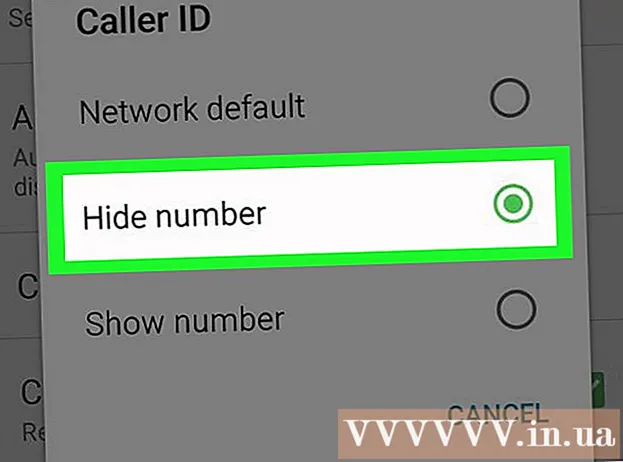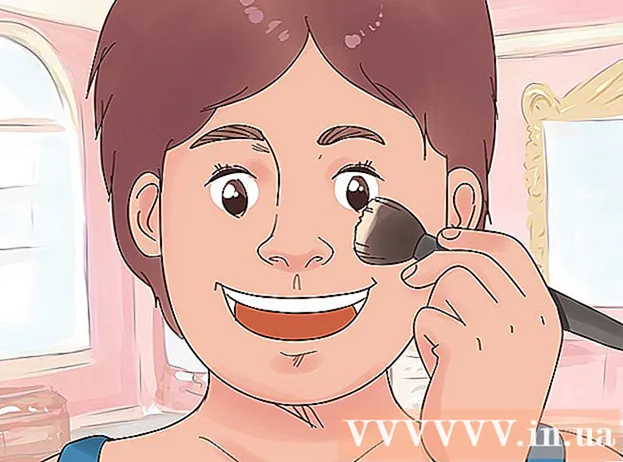Údar:
Sara Rhodes
Dáta An Chruthaithe:
18 Feabhra 2021
An Dáta Nuashonraithe:
1 Iúil 2024
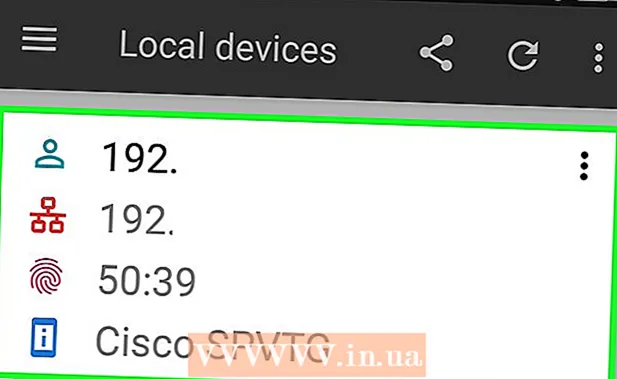
Ábhar
Taispeánfaidh an t-alt seo duit conas liosta de sheoltaí IP a oscailt a fhéadfaidh rochtain a fháil ar do ródaire. Is féidir é seo a dhéanamh ar ríomhaire Windows nó Mac OS X (trí leathanach cumraíochta an ródaire) agus ar ghléas iPhone nó Android (ag úsáid feidhmchláir thiomnaithe).
Céimeanna
Modh 1 de 3: Ar an ríomhaire
 1 Faigh amach seoladh IP do ródaire. Dó seo:
1 Faigh amach seoladh IP do ródaire. Dó seo: - Windows: oscail an roghchlár tosaigh
 , cliceáil "Roghanna"
, cliceáil "Roghanna"  , cliceáil ar "Líonra agus Idirlíon", cliceáil ar "Féach socruithe líonra", scrollaigh síos go dtí an roinn "Wi-Fi" agus tabhair faoi deara an seoladh sa líne "Geata Réamhshocraithe".
, cliceáil ar "Líonra agus Idirlíon", cliceáil ar "Féach socruithe líonra", scrollaigh síos go dtí an roinn "Wi-Fi" agus tabhair faoi deara an seoladh sa líne "Geata Réamhshocraithe". - Mac: oscail roghchlár Apple
 , cliceáil ar Sainroghanna an Chórais, cliceáil ar Líonra, sa phána ar chlé, cliceáil ar do líonra gan sreang, cliceáil ar Advanced, téigh go dtí an cluaisín TCP / IP agus tabhair faoi deara an seoladh i líne an Ródaire.
, cliceáil ar Sainroghanna an Chórais, cliceáil ar Líonra, sa phána ar chlé, cliceáil ar do líonra gan sreang, cliceáil ar Advanced, téigh go dtí an cluaisín TCP / IP agus tabhair faoi deara an seoladh i líne an Ródaire.
- Windows: oscail an roghchlár tosaigh
 2 Oscail do bhrabhsálaí gréasáin. Cliceáil faoi dhó ar dheilbhín do bhrabhsálaí gréasáin (mar shampla
2 Oscail do bhrabhsálaí gréasáin. Cliceáil faoi dhó ar dheilbhín do bhrabhsálaí gréasáin (mar shampla  Google Chrome).
Google Chrome).  3 Cliceáil ar an mbarra seoladh. Tá sé ag barr na fuinneoige.
3 Cliceáil ar an mbarra seoladh. Tá sé ag barr na fuinneoige. - Má tá aon téacs sa bharra seoladh, bain é ar dtús.
 4 Iontráil seoladh do ródaire. Cuir isteach an seoladh a fuair tú sa líne Geata Réamhshocraithe (Windows) nó Ródaire (Mac), agus ansin cliceáil ↵ Iontráil.
4 Iontráil seoladh do ródaire. Cuir isteach an seoladh a fuair tú sa líne Geata Réamhshocraithe (Windows) nó Ródaire (Mac), agus ansin cliceáil ↵ Iontráil.  5 Logáil isteach ar leathanach cumraíochta an ródaire. Iontráil d’ainm úsáideora agus do phasfhocal agus ansin cliceáil ↵ Iontráil.
5 Logáil isteach ar leathanach cumraíochta an ródaire. Iontráil d’ainm úsáideora agus do phasfhocal agus ansin cliceáil ↵ Iontráil. - Murar athraigh tú an t-ainm úsáideora agus an focal faire réamhshocraithe, déan cuardach orthu ar chás an ródaire nó sna treoracha dó.
 6 Faigh liosta de ghléasanna ceangailte. Braitheann suíomh an liosta ar mhúnla an ródaire, mar sin déan athbhreithniú ar na cluaisíní Socruithe, Ardsocruithe, Stádas agus Naisc.
6 Faigh liosta de ghléasanna ceangailte. Braitheann suíomh an liosta ar mhúnla an ródaire, mar sin déan athbhreithniú ar na cluaisíní Socruithe, Ardsocruithe, Stádas agus Naisc. - Tá an liosta seo ag roinnt ródairí faoi naisc DHCP nó naisc Gan Sreang.
 7 Féach liosta na bhfeistí ceangailte. Tá na gairis atá liostaithe ceangailte le do ródaire faoi láthair agus mar sin tá siad ag úsáid do líonra.
7 Féach liosta na bhfeistí ceangailte. Tá na gairis atá liostaithe ceangailte le do ródaire faoi láthair agus mar sin tá siad ag úsáid do líonra. - Taispeánann go leor ródairí gairis a raibh nasc acu leis an ródaire san am atá thart (ach nach bhfuil ceangailte faoi láthair). De ghnáth déantar na gairis seo a ghlasáil nó a mharcáil ar bhealach eile mar nach bhfuil ceangailte.
Modh 2 de 3: Ar iPhone
 1 Suiteáil an aip Fing. Is feidhmchlár saor in aisce é seo a dhéanann cuardach agus taispeáint ar gach feiste atá ceangailte le do líonra. Chun é a shuiteáil, lean na céimeanna seo:
1 Suiteáil an aip Fing. Is feidhmchlár saor in aisce é seo a dhéanann cuardach agus taispeáint ar gach feiste atá ceangailte le do líonra. Chun é a shuiteáil, lean na céimeanna seo: - oscail an App Store
 ;
; - cliceáil "Cuardaigh";
- sconna ar an mbarra cuardaigh;
- isteach fing agus cliceáil "Aimsigh";
- sconna ar "Íoslódáil" ar thaobh na láimhe deise de "Fing";
- nuair a spreagtar é, iontráil d’fhocal faire Apple ID nó sconna ar an braiteoir Touch ID.
- oscail an App Store
 2 Rith Fing. Beartaíonn Oscail san App Store nó sconna ar dheilbhín aip Fing gorm agus bán ar an scáileán baile.
2 Rith Fing. Beartaíonn Oscail san App Store nó sconna ar dheilbhín aip Fing gorm agus bán ar an scáileán baile.  3 Fan go mbeidh liosta na seoltaí IP ar taispeáint ar an scáileán. A luaithe a sheolfar an feidhmchlár, tosóidh sé láithreach ag lorg seoltaí IP na bhfeistí ceangailte, ach d’fhéadfadh go dtógfadh sé seo cúpla nóiméad.
3 Fan go mbeidh liosta na seoltaí IP ar taispeáint ar an scáileán. A luaithe a sheolfar an feidhmchlár, tosóidh sé láithreach ag lorg seoltaí IP na bhfeistí ceangailte, ach d’fhéadfadh go dtógfadh sé seo cúpla nóiméad.  4 Déan athbhreithniú ar liosta na seoltaí IP. Déan é seo nuair a bhíonn siad ar an scáileán le feiceáil cad iad na gairis atá ceangailte le do ródaire.
4 Déan athbhreithniú ar liosta na seoltaí IP. Déan é seo nuair a bhíonn siad ar an scáileán le feiceáil cad iad na gairis atá ceangailte le do ródaire. - Má fhanann tú cúpla nóiméad, in ionad cuid (nó gach ceann) de na seoltaí IP, taispeánfaidh an feidhmchlár ainmneacha agus déantúsóirí na bhfeistí comhfhreagracha.
Modh 3 de 3: Ar ghléas Android
 1 Suiteáil an aip Network Utilities. Is feidhmchlár saor in aisce é seo a dhéanann cuardach agus taispeáint ar gach feiste atá ceangailte le do líonra. Chun é a shuiteáil, lean na céimeanna seo:
1 Suiteáil an aip Network Utilities. Is feidhmchlár saor in aisce é seo a dhéanann cuardach agus taispeáint ar gach feiste atá ceangailte le do líonra. Chun é a shuiteáil, lean na céimeanna seo: - oscail an Store Súgartha
 ;
; - sconna ar an mbarra cuardaigh;
- isteach Fóntais líonra;
- cliceáil "Faigh";
- cliceáil ar dheilbhín an fheidhmchláir Network Utilities, ar cosúil le liathróidí buí ar chúlra liath;
- sconna Suiteáil.
- oscail an Store Súgartha
 2 Tosaigh Fóntais Líonra. Cliceáil Oscail sa Store Súgartha nó sconna ar dheilbhín an app Network buí-liath i dtarraiceán an aip.
2 Tosaigh Fóntais Líonra. Cliceáil Oscail sa Store Súgartha nó sconna ar dheilbhín an app Network buí-liath i dtarraiceán an aip.  3 Cliceáil ar Ceadaighnuair a spreagtar é. Gheobhaidh Network Utilities rochtain ar do chuid socruithe gan sreang.
3 Cliceáil ar Ceadaighnuair a spreagtar é. Gheobhaidh Network Utilities rochtain ar do chuid socruithe gan sreang.  4 Sconna Feistí áitiúla (Feistí áitiúla). Tá sé ar thaobh na láimhe clé den scáileán.
4 Sconna Feistí áitiúla (Feistí áitiúla). Tá sé ar thaobh na láimhe clé den scáileán. - Mura bhfeiceann tú an rogha seo, brúigh "☰" sa chúinne uachtarach ar chlé den scáileán.
 5 Déan athbhreithniú ar liosta na seoltaí IP atá le feiceáil ar an scáileán. Tagraíonn gach ceann de na seoltaí seo do ghléas ar leith atá ceangailte le do líonra faoi láthair.
5 Déan athbhreithniú ar liosta na seoltaí IP atá le feiceáil ar an scáileán. Tagraíonn gach ceann de na seoltaí seo do ghléas ar leith atá ceangailte le do líonra faoi láthair. - Má fhanann tú cúpla nóiméad, in ionad cuid (nó gach ceann) de na seoltaí IP, taispeánfaidh an feidhmchlár ainmneacha agus déantúsóirí na bhfeistí comhfhreagracha.